在数字时代,图片已成为我们日常生活和工作的重要组成部分,无论是捕捉珍贵瞬间、收集创意灵感,还是完成项目任务,学会如何将图片保存到电脑上是一项基本技能,这篇文章将为您提供详细、实用的指导,确保您能轻松应对各种场景,作为网站站长,我积累了多年经验,致力于分享可靠的方法,帮助您提升效率,同时强调安全和版权意识。
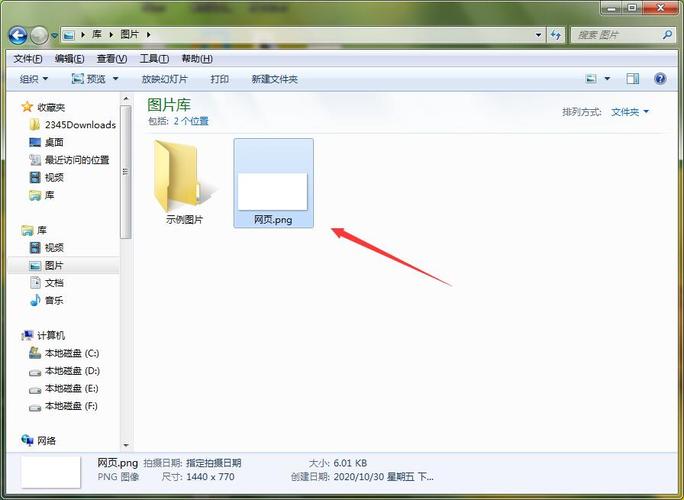
我们来探讨从网站保存图片的方法,许多用户浏览网页时,会遇到心仪的图片想要保存,操作非常简单:在电脑上打开浏览器,找到目标图片,右键点击它,在弹出的菜单中选择“图片另存为”选项,系统会提示您选择保存位置,比如桌面或特定文件夹,点击“保存”即可完成,整个过程通常只需几秒钟,需要注意的是,某些网站可能限制下载功能,这时可以尝试刷新页面或检查网站政策,我建议优先使用官方支持的下载方式,避免使用未经授权的工具,以确保图片质量和避免法律风险,保存旅游风景图时,确保来源合法,尊重原创作者的权益。
社交媒体平台是图片的常见来源,在Facebook、Instagram或Pinterest上,您可能看到朋友分享的照片或精美设计,保存这些图片时,方法略有不同,以Instagram为例,打开应用或网页版,找到目标图片,点击右上角的三个点图标,选择“下载”或类似选项(如果平台支持),如果官方功能不可用,可以截图替代:在电脑上,使用键盘快捷键(如Windows的Win+Shift+S或Mac的Command+Shift+4)快速捕捉屏幕区域,截图后,图片会自动保存到默认文件夹,您可以在“图片”或“下载”目录中找到,我提醒您,社交媒体图片常有隐私设置,下载前请确认权限,避免侵犯他人隐私,个人经验告诉我,截图工具尤其适用于保存动态内容,如限时帖子。

另一个常见场景是从电子邮件或消息应用保存图片,收到包含图片附件的邮件时,处理起来很直观,打开邮件客户端如Outlook或Gmail,找到附件部分,点击图片文件,选择“下载”或“保存到电脑”,文件会直接存入您的“下载”文件夹,对于WhatsApp或微信等消息应用,在电脑版中打开聊天窗口,右键点击图片,选择“另存为”并指定位置即可,如果图片是嵌入在消息中而非附件,同样右键操作保存,我强调,下载附件时要警惕可疑来源,安装杀毒软件扫描文件,防止恶意软件感染,从我的实践看,这种方法适合工作场景,比如保存客户提供的设计稿,高效又安全。
截图工具是保存图片的强大辅助,Windows系统内置Snipping Tool或Snip & Sketch,Mac则有截图快捷键,使用时,激活工具,拖动光标选择屏幕区域,释放后图片自动保存,您还可以设置快捷键,实现一键操作,截图特别适用于保存无法直接下载的内容,如视频帧或受保护的网页元素,结合剪贴板功能,截图后粘贴到画图软件编辑,再保存为JPG或PNG格式,灵活性很高,我建议定期清理截图文件夹,避免电脑存储空间不足,个人而言,截图是我最常用的方法,因为它简单快捷,处理突发需求如会议演示时非常实用。
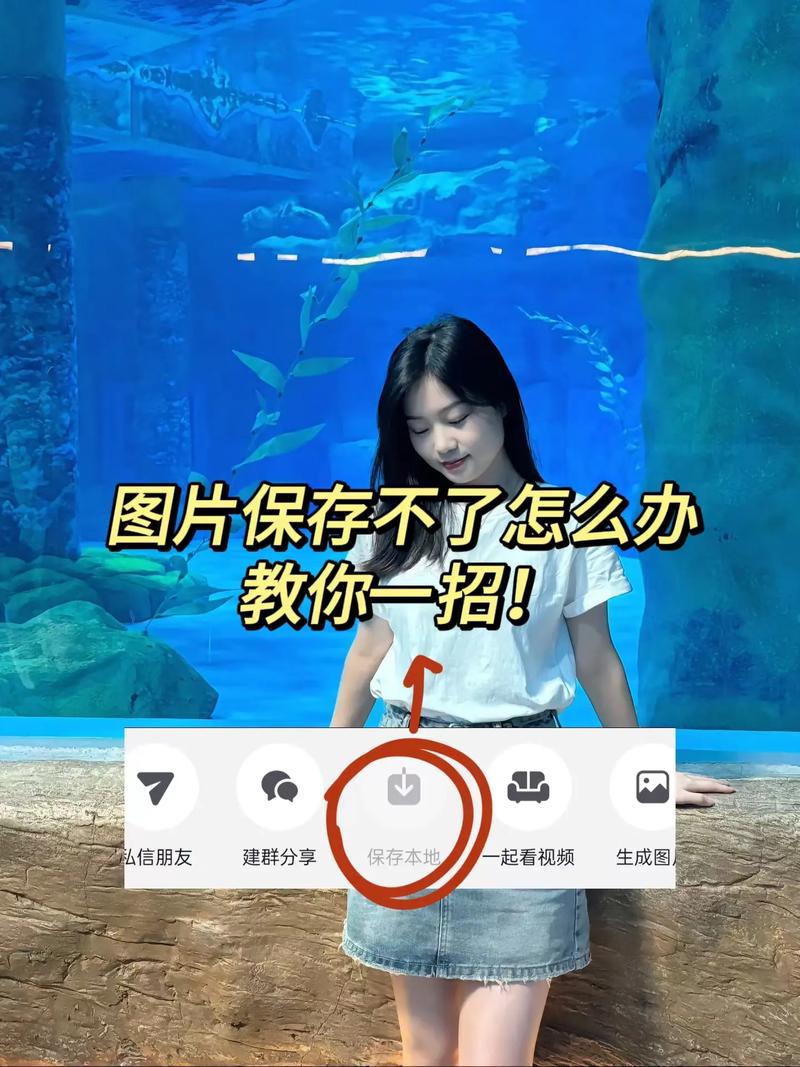
第三方软件或浏览器扩展能提供额外帮助,工具如Lightshot或浏览器插件如“图片下载助手”可以简化保存过程,安装后,它们添加一键下载按钮到浏览器,方便批量操作,但使用前,务必从官方网站下载,阅读用户评论,避免安装恶意软件,我提醒,优先选择免费且信誉良好的工具,并定期更新以确保兼容性,从专业角度,第三方方法应作为备选,核心还是依赖系统自带功能,减少安全风险,保存大量图片时,插件能提升效率,但始终检查版权限制。
在结束前,我分享一个观点:掌握多种保存方法能让您游刃有余,结合截图和直接下载,既尊重原创又提升便利性,尊重版权不仅保护创作者,也维护网络生态,作为长期用户,我发现养成定期备份习惯至关重要——将图片分类保存到不同文件夹,使用云存储同步,防止数据丢失,享受保存图片的乐趣吧,它让数字生活更丰富多彩!(字数:1180)









评论列表 (1)
如何将手机上的图片保存到电脑中?
2025年05月30日 22:36